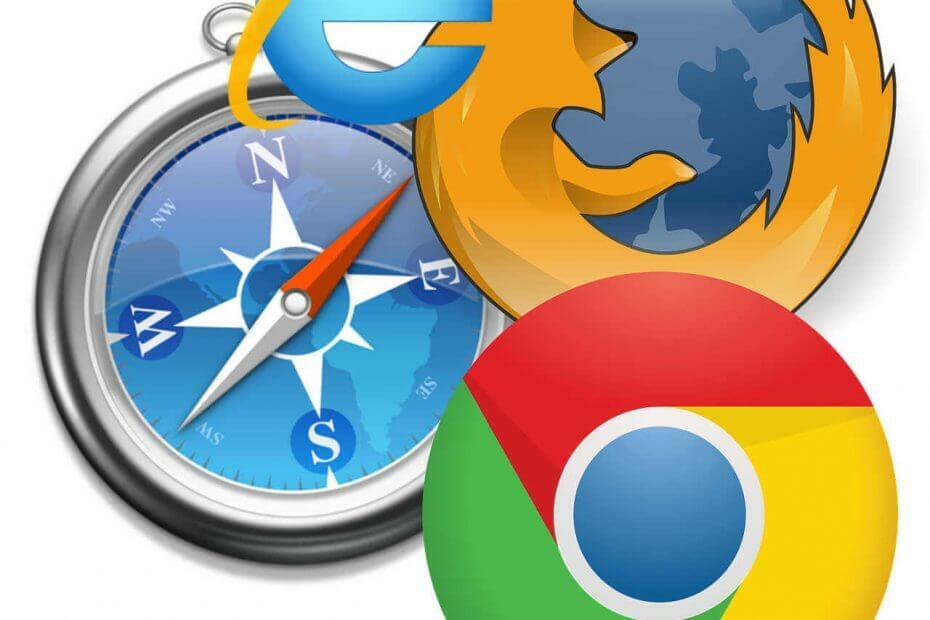- Microsoft Edge on Windows 10 vaikebrauser. Paljud kasutajad teatasid teatud probleemidest ja nende sõnul kukkus Edge nende arvutis kokku.
- Selle probleemi lahendamiseks peate Edge PowerShellist uuesti installima või laiendused keelama.
- Teine võimalus on keelata laiendused, mis võivad häiret põhjustada.
- Viimane võimalus on see, kui Microsoft Edge jookseb kokku, asendada see mõne muu, võib-olla parema brauseriga.

Sa väärid paremat brauserit! 350 miljonit inimest kasutab Opera päevas, täieõiguslikku navigeerimiskogemust, mis on varustatud erinevate sisseehitatud pakettide, suurema ressursikulu ja suurepärase disainiga.Opera saab teha järgmist:
- Lihtne migreerimine: kasutage Opera assistenti väljuvate andmete, näiteks järjehoidjate, paroolide jne edastamiseks.
- Optimeerige ressursikasutust: teie RAM-i mälu kasutatakse tõhusamalt kui Chrome
- Tõhustatud privaatsus: integreeritud tasuta ja piiramatu VPN
- Reklaame pole: sisseehitatud reklaamiblokeerija kiirendab lehtede laadimist ja kaitseb andmekaevanduste eest
- Laadige alla Opera
Microsoft tutvustas Edge Internet Exploreri asemel ja see oli üsna hästi aktsepteeritud.
Kasutajad on rahul uute funktsioonidega, mida Edge pakub, ja ka sellega, et see on eelkäijast palju kiirem.
Kuid isegi see brauser võib aeg-ajalt kokku kukkuda ja selles artiklis saate teada, mida teha, kui see juhtub.
Nii Windows Insideri programmis kui ka pärast Windows 10 täisversiooni täiendamist on mõned kasutajad teatanud, et kui nad Microsoft Edge'i käivitavad, ei saa nad midagi teha.
Brauser lihtsalt jookseb kokku ja ilmuvad erinevad veakoodid.
Õnneks on sellele kummalisele Microsoft Edge'i probleemile lahendus olemas ja kõik, mida peate selle parandama, on kirjutada paar käsurida PowerShelli.
Kuidas parandada Microsoft Edge'i krahhe?
- Lülitu Opera brauserile
- Käivitage PowerShell
- Keelake oma laiendused
1. Lülitu Opera brauserile

Noh, kui teil pole aega tõrkeotsingu toimingute tegemiseks, installige arvutisse mõni muu brauser.
Võime hea meelega soovitada Operat oma peamiseks või vähemalt sekundaarseks brauseriks. Sellel on mitmesuguseid funktsioone ning see on uskumatult usaldusväärne ja stabiilne.
Opera brauseri taga olnud meeskond jõudis sellele privaatsusele orienteeritud tänu sisseehitatud VPN, krüpto kaevandamise kaitse ja turvaliste tehingute jaoks krüpto-rahakott.
Teil on valida, kas jääda brauserisse, mis sageli kokku jookseb, ja mõne muu vahel. Peale selle on kaasas pimedad ja heledad režiimid ning akusäästja funktsioonid.

Ooper
Vaadake täna Opera ja veenduge ise, kui stabiilne see tegelikult on. See brauser ei jookse kunagi kokku!
2. Käivitage PowerShell

- Vajutage Windowsi klahv + X kiirklahv ja avage Käsuviip (administraator).
- Tippige käsureale Powershell ja vajutage sisestusklahvi.
- Kleepige järgmine rida PowerShelli aknasse ja vajutage sisestusklahvi:
Get-AppXPackage -AllUsers | Foreach {Add-AppxPackage -DisableDevelopmentMode -Register "$ ($ _. InstallLocation) AppXManifest.xml"} - Oodake, kuni see on lõpule jõudnud, ja protsessi lõppedes kuvatakse ekraanile C:> Kasutajad> teie kasutajanimi>.
- Taaskäivitage arvuti ja proovige uuesti Edge avada.
3. Keelake oma laiendused

Mõnikord võivad teie brauserilaiendid põhjustada Edge krahhi. Süüdlase kiireks tuvastamiseks peate keelama kõik brauseri lisandmoodulid ja laiendused.
Seejärel lubage need ükshaaval uuesti. Kui olete süüdlase tuvastanud, peate selle oma arvutist jäädavalt kustutama.
4. Tühjendage vahemälu
- Käivitage Microsoft Edge
- Vajutage paremas ülanurgas kolme punktiga menüüd
- Mine Seaded menüü

- Valige Privaatsus, otsing ja teenused menüü
- Aastal Sirvimisandmete kategooria kustutamine, lkedasi rahunema Valige, mida kustutada

- Valige kõik andmed, mida soovite kustutada
5. Lähtestage Microsoft Edge
- Käivitage Microsoft Edge
- Vajutage paremas ülanurgas kolme punktiga menüüd
- Mine Seaded menüü
- Vali Lähtesta seaded valik
- Kliki Taastage seaded nende vaikeväärtustele

- Kui kuvatakse kinnituskiri, vajutage Lähtesta
Mõnikord on tarkvara lihtsaim viis taastada see lihtsalt tehaseseadetele ja sama
See on kõik, loodan, et saate pärast selle paranduse tegemist Microsoft Edge'iga uuesti normaalselt Internetis surfata.
Kui teil on mingeid kommentaare, ettepanekuid või kui teil on mõni muu Microsoft Edge'i probleem, siis rääkige sellest meile kommentaarides ja proovime leida teile sobiva lahenduse.
Lisaks on meil veel mõned näpunäited, kui teil tekib mõni neist probleemidest või otsite vastuseid:
- Microsoft Edge jookseb kokku / krahh - Kui see on probleem, millega praegu silmitsi seisate, tühjendage vahemälu või lähtestage Windows ja veenduge, et saate kohe tulemusi.
- Microsoft Edge jookseb pidevalt kokku - Kui Edge pidevalt krahhib, olenemata sellest, mida teete, võib-olla on aeg mõelda mõnele muule brauserile.
- Miks Microsoft Edge pidevalt kokku kukub? - Teil on sageli õigus kahtlustada, et teie brauserilaiendid põhjustavad Edge krahhi. Süüdlase tuvastamiseks ärge raisake rohkem aega ja keelake kõik lisandmoodulid ja laiendused.
 Kas teil on endiselt probleeme?Parandage need selle tööriistaga:
Kas teil on endiselt probleeme?Parandage need selle tööriistaga:
- Laadige see arvuti parandamise tööriist alla hinnatud suurepäraselt saidil TrustPilot.com (allalaadimine algab sellel lehel).
- Klõpsake nuppu Käivitage skannimine leida Windowsi probleeme, mis võivad põhjustada probleeme arvutiga.
- Klõpsake nuppu Parandage kõik lahendada patenteeritud tehnoloogiatega seotud probleemid (Eksklusiivne allahindlus meie lugejatele).
Restoro on alla laadinud 0 lugejaid sel kuul.
Korduma kippuvad küsimused
Kui Microsoft Edge jookseb pidevalt kokku, võib probleem olla a rikutud Edge'i installimist, nii et peate Edge uuesti installima.
Enamiku Microsoft Edge'i probleemide lahendamiseks võite lihtsalt lähtestada Edge'i, installida uuesti või lihtsalt kasutada teises brauseris.
Jah, saate Microsoft Edge oma arvutist eemaldada, kuid kui teil pole veel ühtegi kolmanda osapoole brauser, siis jääb Internet Exploreri juurde.